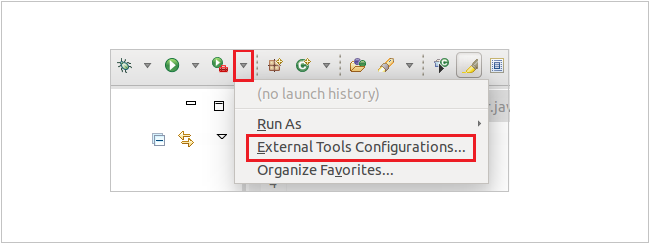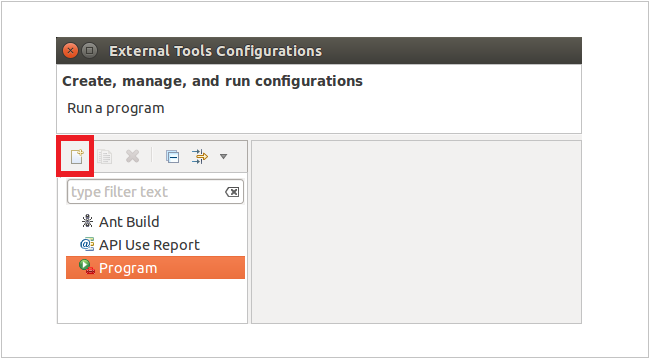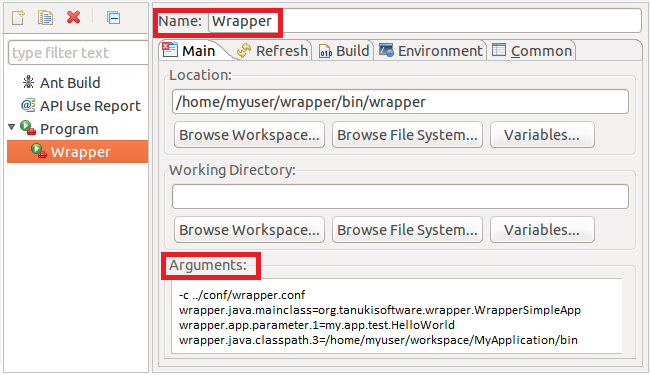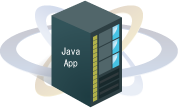
Eclipse ist ein leistungsstarkes Tool und einfach zu konfigurieren. Viele Entwickler nutzen folgenden Link von Eclipse(R), um Ihre Anwendungen zu entwickeln. Es ist möglich, den Java Service Wrapper als ein externes Tool auszuführen, um Ihre Anwendung, von Eclipse aus zu testen. Dies ist sehr praktisch, da Sie nicht zwischen Fenstern wechseln müssen.
Wir führen Sie Schritt für Schritt durch diesen Vorgang, indem wir ein einfaches Beispiel nehmen, um Ihnen zu zeigen, wie der Wrapper innerhalb Eclipse ausgeführt wird.
Lösung |
||||||||
|
Zuerst brauchen Sie eine Kopie des Java Service Wrappers. Dafür besuchen Sie bitte unsere Download-Seite. Extrahieren Sie die Dateien an einen passenden Ort. Für dieses Beispiel werden wir die Dateien extrahieren und diese an folgendem Ort abspeichern /home/myuser/wrapper. NOTEStellen Sie sicher, dass Sie einen gültigen Lizenzschlüssel haben.
|